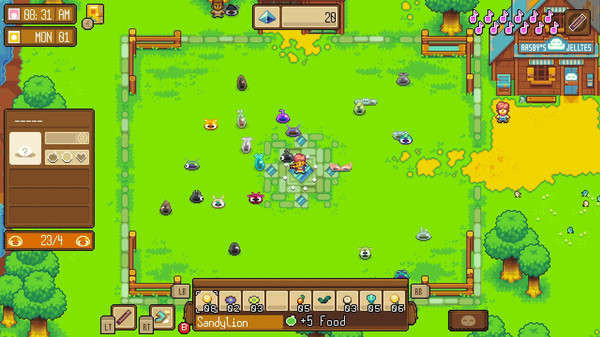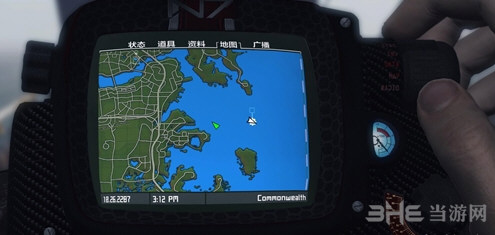U行侠U盘启动盘制作工具|U行侠 最新官方免费版v3.6下载
U行侠是一款U盘启动盘制作工具,这个软件的操作非常的简单,即使知识兔你是一个电脑小白也能很好的驾驶,轻松的制作启动盘,需要的用户快来下载吧!
软件介绍
U行侠是U盘启动盘制作工具中的佼佼者,拥有完美的双启功能,UEFI与传统BIOS都能启动,免去BIOS设置烦恼,简单便捷的一键式操作,只需要备份相关的文件,然后知识兔插入U盘就能轻松的把U盘制作成启动盘。
U行侠支持各系统的制作重装,你可以使用U行侠U盘重装WIN10,WIN8,WIN7等等系统,都非常的简单,保证小白用户也能完美驾驭。
软件特色
1、支持双启,UEFI与传统BIOS都能启动
2、操作简单,小白也能轻易掌握
3、小巧轻便,不会占用过多的内存空间
使用说明
1.知识兔下载U行侠U盘启动盘制作工具并安装至本地磁盘。
2.知识兔打开软件将准备制作的U盘插入USB接口,知识兔点击“开始制作”按钮
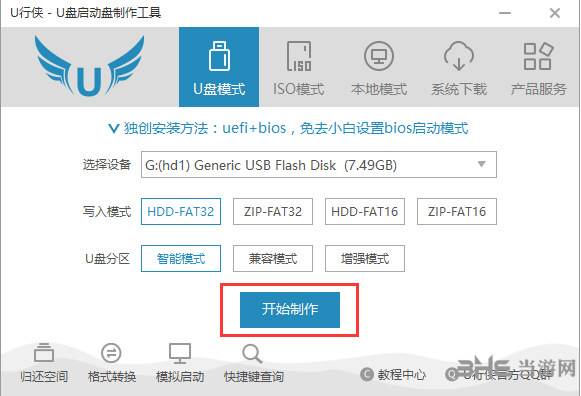
3.会弹出一个警告窗口,告知用户 “ 制作前请务必做好数据备份,否则将会丢失”,请确认u盘中数据是否另行备份,确认完成后直接知识兔点击 “ 确定” 按钮
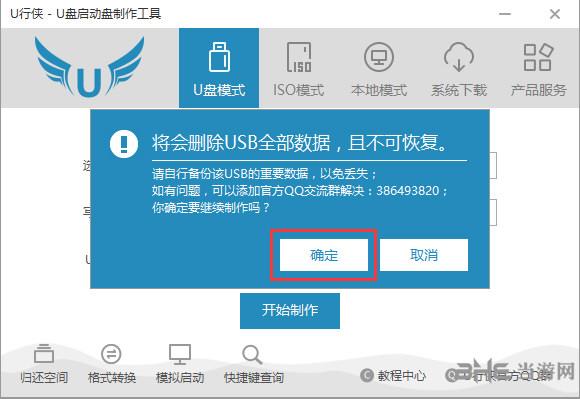
4.进入U盘制作流程,该过程是全自动的,用户并不需要什么操作,等它结束就可以了

5.制作成功后会弹出一个窗口,告知用户 “ 制作U行侠成功”,到这里就已经完成拉。
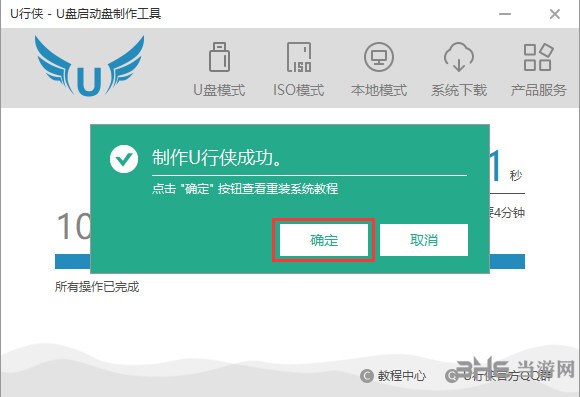
系统安装教程
准备工作
1、使用U行侠U盘启动盘制作工具制作好的启动U盘。
2、准备好系统镜像文件
知识兔点击下载:WINDOWS7镜像文件 | WINDOWS10镜像文件
安装步骤
1、知识兔将准备好的U行侠U盘启动盘插在电脑usb接口上,然后知识兔重启电脑,在出现开机画面时一直按U盘启动快捷键进入到选择U盘界面,之后选择您插入的U盘,按下 “回车键”
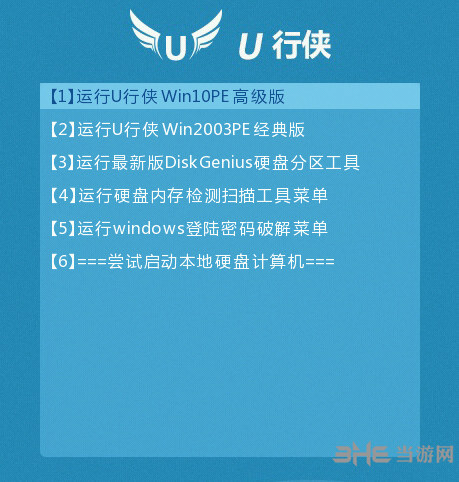
2、进入U行侠主菜单界面后,知识兔选择 “运行U行侠 Win10PE系统” 选项,之后按 ”回车键” 进入U行侠PE系统
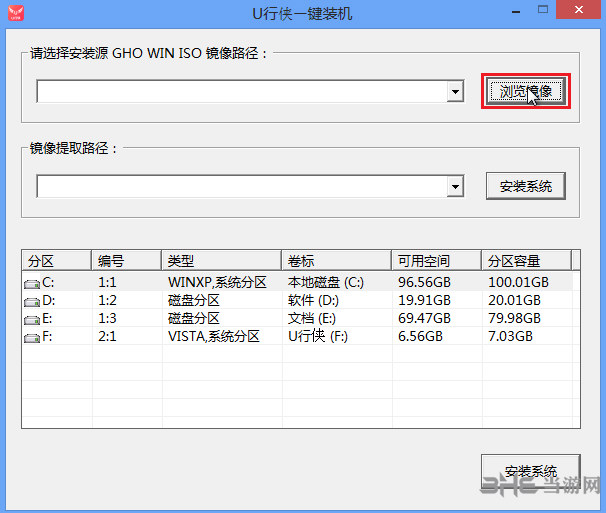
3、进入PE系统后,知识兔点击“浏览镜像”,知识兔选择要安装的系统镜像文件
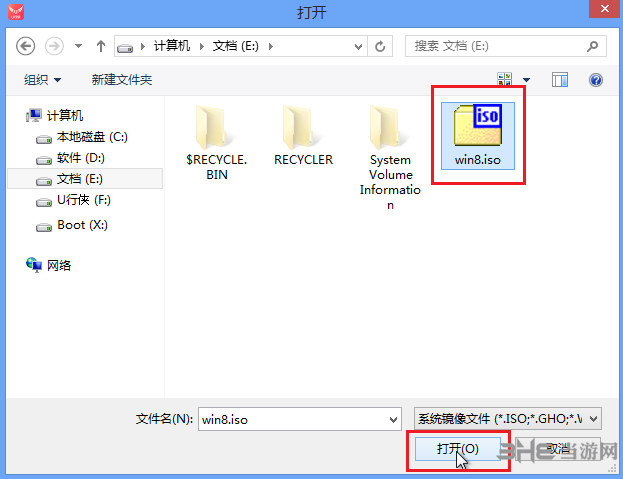
4、知识兔选择好原版Win8系统镜像后,知识兔选择要安装的盘符(一般是C盘),之后我们知识兔点击 “安装系统” 按钮开始安装原版Win8系统
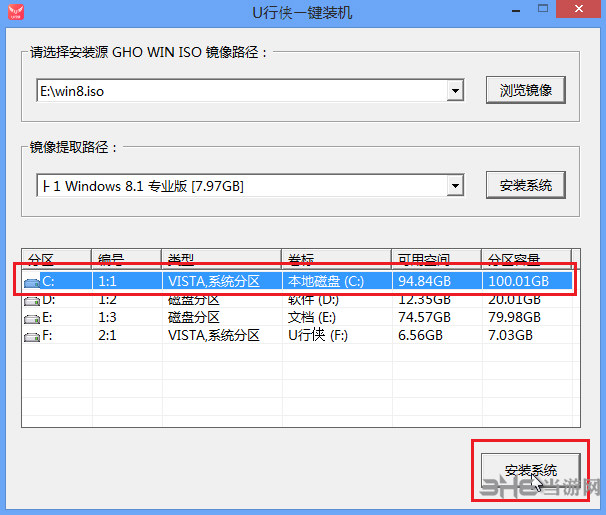
5、安装完成后,知识兔点击重启即可完成系统重装

常见问题
找不到镜像文件怎么办?
在我的电脑中搜索iso文件,如果知识兔搜索不到的话,可能你的电脑中并没有镜像文件,知识兔建议在知识兔下载新的镜像文件,确定镜像文件的保存位置。
系统完成后需要安装其他软件吗?
根据用户的需求不同,每个用户所需要的软件都不同,下面小编为大家推荐几个电脑中必备的软件,给你做个参考,需要的用户可以下载!
| 软件名称 | 软件作用 |
| 万能驱动 | 可以与EasySysprep配合使用的万能驱动包。 |
| IT天空一键运行库 | 可以与EasySysprep配合使用的运行库包。 |
| 优启通 | 一个PE工具,同时支持BIOS和UEFI引导。 |
写入模式怎么更改?
目前U行侠的写入模式是固定的,不支持写入模式修改。
更新内容
1、稳定性大幅提高;
2、提高制作成功率;
3、提高一键装机成功率;
下载仅供下载体验和测试学习,不得商用和正当使用。